Lorsque vous imprimez quelque chose à partir de votre file d'attente d'impression Windows 10 montre quels documents ont été envoyés de l'ordinateur à l'imprimante et attendent d'être imprimés. Une fois l'opération d'impression terminée, il facilite automatiquement la file d'attente d'impression et rend l'opération d'impression très efficace. Mais parfois, les utilisateurs signalent leL'imprimante ne peut pas imprimer des documentsà partir d'un ordinateur car un travail d'impression est bloqué dans la file d'attente d'impression Windows. Peu d'autres rapportent après un document imprimé avec succès, il ne s'efface pas de la file d'attente imprimée. Ce travail d'impression collé ne peut pas être annulé ou supprimé et empêche d'autres travaux d'impression d'impression. Cliquez sur l'annulation du travail dans la file d'attente ne fait rien.
Comment effacer la file d'attente de l'imprimante dans Windows 10
Si vous êtes également confronté au même problème de votre côté, pas besoin de vous inquiéter. Suivez simplement les étapes ci-dessous pour effacer la file d'attente de l'imprimante sur votre ordinateur.
- Ouvrez le panneau de commande,
- Cliquez sur les appareils et les imprimantes et sélectionnez l'imprimante qui a un travail d'impression coincé.
- Une fenêtre avec la liste des travaux d'impression apparaîtra. Sélectionnez le travail d'impression que vous souhaitez annuler ou supprimer. Cliquez avec le bouton droit pour ouvrir la liste déroulante et sélectionnez Annuler le document. Si vous souhaitez annuler l'intégralité de la file d'attente d'impression, faites l'onglet imprimante, cliquez avec le bouton droit et sélectionnez Annuler tous les documents.
Redémarrez le service de spouleur imprimé
Bobinerie impriméeLe service gère tous les travaux d'impression sur les ordinateurs Windows 10. Si, pour une raison quelconque, le service de spouleur imprimé est bloqué, vous pourriez faire face à des problèmes d'impression ou un travail d'impression bloqué. Dans de tels cas, le démarrage ou le redémarrage du service de spouleur imprimé aide à résoudre le problème.
- Appuyez sur le raccourci du clavier Windows + R, Typeservices.mscet cliquez sur OK,
- Cela ouvrira la console Windows Services,
- Faites défiler vers le bas et localisez le service de spouleur imprimé,
- Vérifiez son statut (en fonctionnant) puis cliquez avec le bouton droit sur le service de spouleur d'impression Sélectionnez Redémarrer,
- Eh bien, si le service de spouleur imprimé n'est pas démarré, vous devez démarrer le service et modifier son type de démarrage automatique,
- Redémarrez votre PC et vérifiez si votre problème est résolu ou non.
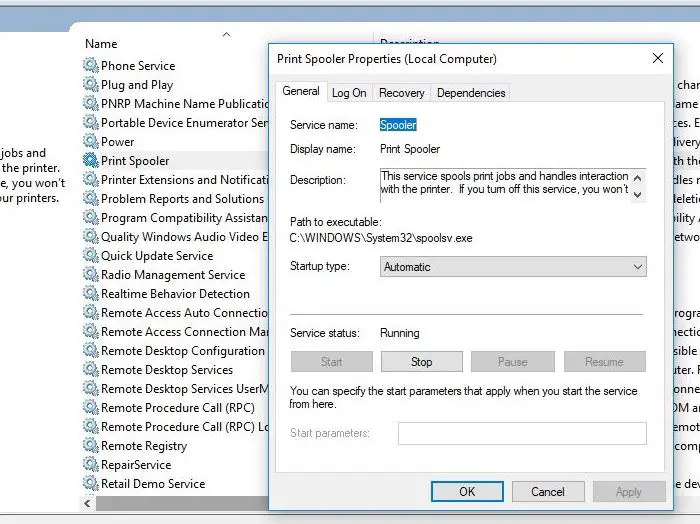
Effacer la file d'attente imprimée manuellement
Chaque fois que vous envoyez des travaux d'impression à l'imprimante, un fichier est créé dans Windows. Et si en raison d'une raison quelconque, ces fichiers deviennent corrompus, vous pouvez rencontrer des problèmes d'impression des documents. Pour réinitialiser correctement votre environnement d'impression, supprimez ces fichiers de travail d'impression manuellement et redémarrez à la fois l'ordinateur et l'imprimante.
- Tout d'abord, éteignez l'imprimante.
- Appuyez sur Windows + S du raccourci du clavier, Typeservices.mscet appuyez sur la touche Entrée.
- Cela ouvrira la console des services Windows, faites défiler vers le bas et localisera le spouleur d'impression.
- Cliquez sur le service de spouleur d'impression avec le bouton droit et sélectionnez le bouton d'arrêt pour désactiver le spouleur d'impression.
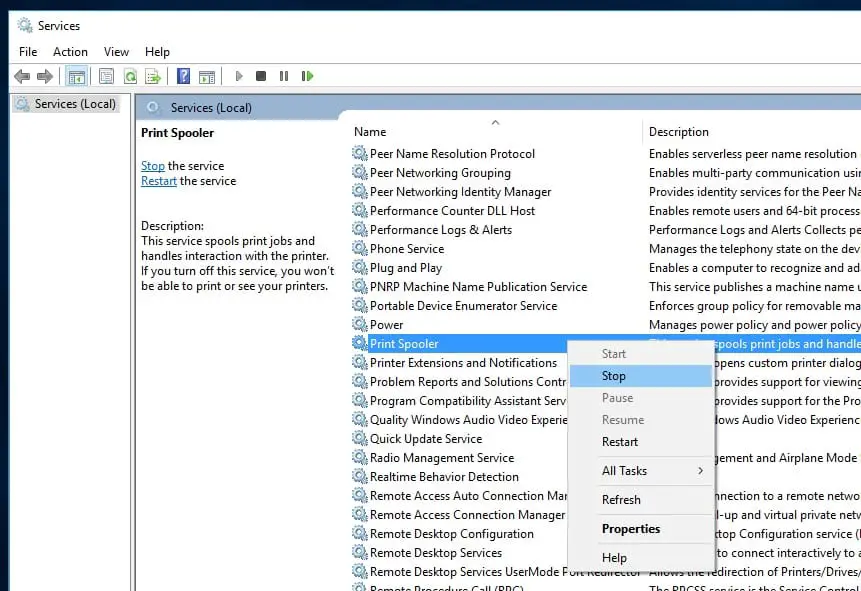
- OUVERT OUVERT EXPLORER À L'AIDE À L'AIDE LE RACHET DE CLAVIER Windows + E
- Aller àC: WindowsSystem32Spoolprinters. Vous trouverez le dossier qui contient un journal de documents sur la file d'attente imprimée.
- Appuyez sur Ctrl + A sur votre clavier pour sélectionner tous les fichiers du dossier et supprimer.
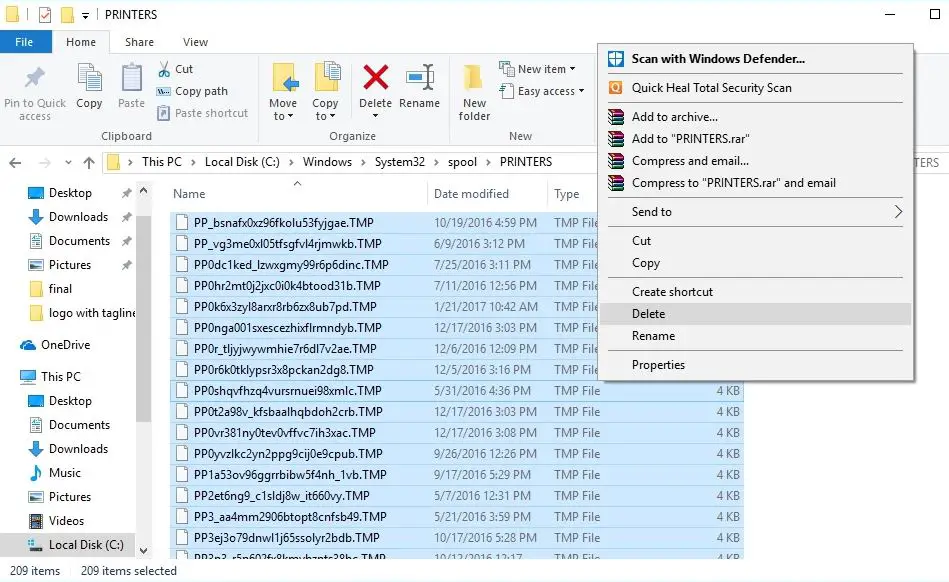
En savoir plus:Comment effacer le cache sur Windows 10 (7 cache cachée que vous devez effacer)
- Ouvrez à nouveau la boîte de dialogue Spooler de l'imprimante et localisez le service de spouleur imprimé.
- À droite, cliquez et sélectionnez leCommencerbouton pour allumer le bobineur d'imprimante.
- Allumez votre imprimante et essayez d'imprimer un fichier.
Effacer la file d'attente d'impression à l'aide de CMD
En outre, vous pouvez également effacer la file d'attente d'impression sur Windows 10 en utilisant l'invite de commande. Voici comment effacer la file d'attente de l'imprimante à l'aide de CMD.
- Utilisez le raccourci clavier Windows + S et tapez CMD,
- Cliquez avec le bouton droit sur l'invite de commande et sélectionnez Exécuter en tant qu'administrateur,
- Tapez Net Stop Spooler et appuyez sur Entrée sur votre clavier pour arrêter le service de spouleur d'impression.
- Copiez et collez ensuite la commande ci-dessous et appuyez sur Entrée Key pour vider le dossier des imprimantes
del% systemroot% system32spoolprinters * / q
- Et enfin, courezNet Start SpooleurCommande pour démarrer le service de spouleur d'impression.
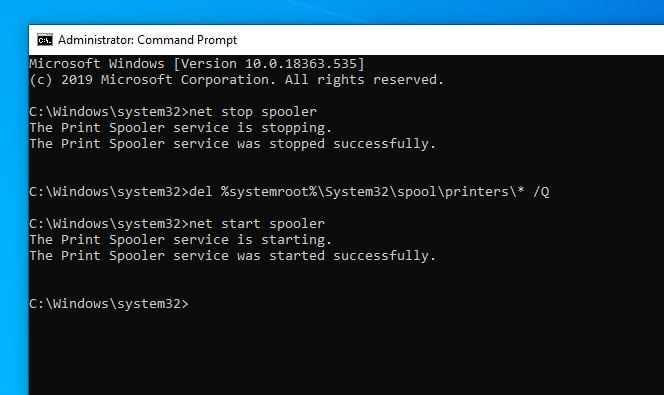
Fermez la fenêtre d'invite de commande et redémarrez votre ordinateur. Maintenant, vérifiez le problème auquel vous étiez confronté avec la file d'attente d'impression doit être résolu.
